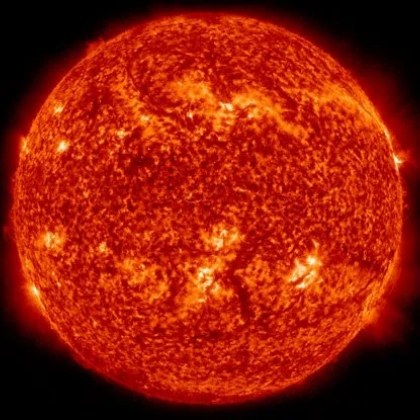Facebook –Ω–∞—Å–∫–æ—Ä–æ –æ–±—è–≤–∏, —á–µ –ø–æ–≤–µ—á–µ –æ—Ç –µ–¥–∏–Ω –º–∏–ª–∏–∞—Ä–¥ –¥—É—à–∏, –∏–∑–ø–æ–ª–∑–≤–∞—Ç –ø—Ä–∏–ª–æ–∂–µ–Ω–∏–µ—Ç–æ Messenger. –ï—Ç–æ –∑–∞—â–æ –æ—Ç Pocket-Lint —Å–∞ —Å–º–µ—Ç–Ω–∞–ª–∏, —á–µ —â–µ –µ –¥–æ–±—Ä–µ –¥–∞ –Ω–∏ –ø–æ–∫–∞–∂–∞—Ç –Ω—è–∫–æ–∏ –æ—Ç –Ω–∞–π-–∏–Ω—Ç–µ—Ä–µ—Å–Ω–∏—Ç–µ –Ω–µ—â–∞, –∫–æ–∏—Ç–æ –º–æ–∂–µ–º –¥–∞ –ø—Ä–∞–≤–∏–º —Å –ø—Ä–∏–ª–æ–∂–µ–Ω–∏–µ—Ç–æ –∑–∞ —Å—ä–æ–±—â–µ–Ω–∏—è, –∫–æ–µ—Ç–æ –æ—á–µ–≤–∏–¥–Ω–æ –µ –Ω–∞ –ø—ä—Ç –¥–∞ –∑–∞–≤–ª–∞–¥–µ–µ —Å–≤–µ—Ç–∞, –ø–∏—à–µ digital.bg.–ï—Ç–æ –∫–æ–∏ —Å–∞ –Ω–∞–π-–ø–æ–ª–µ–∑–Ω–∏—Ç–µ —Ç—Ä–∏–∫–æ–≤–µ –∑–∞ Facebook Messenger, –∫–æ–∏—Ç–æ –µ –¥–æ–±—Ä–µ –¥–∞ –∑–Ω–∞–µ–º:
1. –°–ø–æ–¥–µ–ª—è–Ω–µ –Ω–∞ –≤–∞—à–µ—Ç–æ –º–µ—Å—Ç–æ–ø–æ–ª–æ–∂–µ–Ω–∏–µ
–í iOS –∏–ª–∏ Android, –∑–∞–ø–æ—á–Ω–µ—Ç–µ —Ä–∞–∑–≥–æ–≤–æ—Ä —Å –ø—Ä–∏—è—Ç–µ–ª, —Å–ª–µ–¥ –∫–æ–µ—Ç–æ –Ω–∞—Ç–∏—Å–Ω–µ—Ç–µ –±—É—Ç–æ–Ω–∞ „More“ –≤ –ª–µ–Ω—Ç–∞—Ç–∞ —Å –∏–Ω—Å—Ç—Ä—É–º–µ–Ω—Ç–∏ –Ω–∞–¥ –ø–æ–ª–µ—Ç–æ –∑–∞ —Ç–µ–∫—Å—Ç, –∏ –∏–∑–±–µ—Ä–µ—Ç–µ „Location“. –ú–æ–∂–µ –¥–∞ —Å–µ –Ω–∞–ª–æ–∂–∏ –¥–∞ –¥–∞–¥–µ—Ç–µ —Ä–∞–∑—Ä–µ—à–µ–Ω–∏–µ –∑–∞ –¥–æ—Å—Ç—ä–ø –¥–æ –≤–∞—à–µ—Ç–æ –º–µ—Å—Ç–æ–ø–æ–ª–æ–∂–µ–Ω–∏–µ. –û—Ç —Ç–∞–º, –∏–∑–ø—Ä–∞—Ç–µ—Ç–µ —Ç–µ–∫—É—â–æ—Ç–æ —Å–∏ –º–µ—Å—Ç–æ–ø–æ–ª–æ–∂–µ–Ω–∏–µ. –í–∞—à–∏—è—Ç –ø—Ä–∏—è—Ç–µ–ª –≤–µ–¥–Ω–∞–≥–∞ —â–µ –ø–æ–ª—É—á–∏ –∫–∞—Ä—Ç–∞, –∫–æ—è—Ç–æ –ø–æ–∫–∞–∑–≤–∞ —Ç–æ—á–Ω–æ—Ç–æ –≤–∏ –º–µ—Å—Ç–æ–ø–æ–ª–æ–∂–µ–Ω–∏–µ.
2. –ó–∞–¥–∞–≤–∞–Ω–µ –Ω–∞ –ø—Å–µ–≤–¥–æ–Ω–∏–º –Ω–∞ –ø—Ä–∏—è—Ç–µ–ª
–í iOS, –∑–∞–ø–æ—á–Ω–µ—Ç–µ —Ä–∞–∑–≥–æ–≤–æ—Ä —Å –ø—Ä–∏—è—Ç–µ–ª, —Å–ª–µ–¥ –∫–æ–µ—Ç–æ –¥–æ–∫–æ—Å–Ω–µ—Ç–µ –∏–º–µ—Ç–æ –º—É –≤ –≥–æ—Ä–Ω–∞—Ç–∞ —á–∞—Å—Ç –Ω–∞ —á–∞—Ç–∞ –∏ –∏–∑–±–µ—Ä–µ—Ç–µ „Nicknames“. –°–ª–µ–¥ —Ç–æ–≤–∞ –º–æ–∂–µ—Ç–µ –¥–∞ –¥–æ–∫–æ—Å–Ω–µ—Ç–µ –∏–º–µ—Ç–æ –Ω–∞ –ø—Ä–∏—è—Ç–µ–ª—è —Å–∏ –æ—Ç–Ω–æ–≤–æ, –∑–∞ –¥–∞ —Å—ä–∑–¥–∞–¥–µ—Ç–µ –ø—Å–µ–≤–¥–æ–Ω–∏–º. –ü—Ä–∏—è—Ç–µ–ª—è—Ç –≤–∏ –æ–±–∞—á–µ —â–µ –≤–∏–¥–∏ –Ω–æ–≤–∏—è —Å–∏ –ø—Å–µ–≤–¥–æ–Ω–∏–º –≤ —á–∞—Ç–∞.
–í Android, –∑–∞–ø–æ—á–Ω–µ—Ç–µ —Ä–∞–∑–≥–æ–≤–æ—Ä —Å –ø—Ä–∏—è—Ç–µ–ª, —Å–ª–µ–¥ –∫–æ–µ—Ç–æ –Ω–∞—Ç–∏—Å–Ω–µ—Ç–µ –±—É—Ç–æ–Ω–∞ "i" –≤ –≥–æ—Ä–Ω–∞—Ç–∞ —á–∞—Å—Ç –Ω–∞ —á–∞—Ç–∞ –∏ –∏–∑–±–µ—Ä–µ—Ç–µ „Nicknames“. –°–ª–µ–¥ —Ç–æ–≤–∞ –¥–æ–∫–æ—Å–Ω–µ—Ç–µ –∏–º–µ—Ç–æ –Ω–∞ –ø—Ä–∏—è—Ç–µ–ª—è —Å–∏, –∑–∞ –¥–∞ —Å—ä–∑–¥–∞–¥–µ—Ç–µ –ø—Å–µ–≤–¥–æ–Ω–∏–º. –ü—Ä–∏—è—Ç–µ–ª—è—Ç –≤–∏ –æ–±–∞—á–µ —â–µ –≤–∏–¥–∏ –Ω–æ–≤–∏—è —Å–∏ –ø—Å–µ–≤–¥–æ–Ω–∏–º –≤ —á–∞—Ç–∞.
3. –ü—Ä–æ–º—è–Ω–∞ –∏–º–µ—Ç–æ –Ω–∞ –≥—Ä—É–ø–æ–≤ —á–∞—Ç
–í iOS, –∑–∞–ø–æ—á–Ω–µ—Ç–µ –≥—Ä—É–ø–æ–≤ —Ä–∞–∑–≥–æ–≤–æ—Ä, —Å–ª–µ–¥ –∫–æ–µ—Ç–æ –¥–æ–∫–æ—Å–Ω–µ—Ç–µ –∏–º–µ–Ω–∞—Ç–∞ –≤ –≥–æ—Ä–Ω–∞—Ç–∞ —á–∞—Å—Ç –Ω–∞ —á–∞—Ç–∞ –∏ –∏–∑–±–µ—Ä–µ—Ç–µ –≥–æ—Ä–Ω–∏—Ç–µ –∏–º–µ–Ω–∞. –°–ª–µ–¥ —Ç–æ–≤–∞ –º–æ–∂–µ—Ç–µ –¥–∞ –ø—Ä–æ–º–µ–Ω–∏—Ç–µ –∏–º–µ—Ç–æ –Ω–∞ –≥—Ä—É–ø–æ–≤–∏—è —Ä–∞–∑–≥–æ–≤–æ—Ä —Å –∫–∞–∫–≤–æ—Ç–æ —Å–∏ –∏—Å–∫–∞—Ç–µ. –û—Ç–Ω–æ–≤–æ, –≤—Å–∏—á–∫–∏ –≤–∞—à–∏ –ø—Ä–∏—è—Ç–µ–ª–∏ –≤ —á–∞—Ç–∞ —â–µ –≤–∏–¥—è—Ç –Ω–æ–≤–æ—Ç–æ –∏–º–µ.
–í Android, –∑–∞–ø–æ—á–Ω–µ—Ç–µ –≥—Ä—É–ø–æ–≤ —Ä–∞–∑–≥–æ–≤–æ—Ä, —Å–ª–µ–¥ –∫–æ–µ—Ç–æ –Ω–∞—Ç–∏—Å–Ω–µ—Ç–µ –±—É—Ç–æ–Ω–∞ "i" –≤ –≥–æ—Ä–Ω–∞—Ç–∞ —á–∞—Å—Ç –Ω–∞ —á–∞—Ç–∞ –∏ –∏–∑–±–µ—Ä–µ—Ç–µ –≥–æ—Ä–Ω–∏—Ç–µ –∏–º–µ–Ω–∞. –°–ª–µ–¥ —Ç–æ–≤–∞ –º–æ–∂–µ—Ç–µ –¥–∞ –ø—Ä–æ–º–µ–Ω–∏—Ç–µ –∏–º–µ—Ç–æ –Ω–∞ –≥—Ä—É–ø–æ–≤–∏—è —Ä–∞–∑–≥–æ–≤–æ—Ä —Å –∫–∞–∫–≤–æ—Ç–æ —Å–∏ –∏—Å–∫–∞—Ç–µ, –Ω–æ —Ä–∞–∑–±–∏—Ä–∞ —Å–µ, –≤—Å–∏—á–∫–∏ –≤–∞—à–∏ –ø—Ä–∏—è—Ç–µ–ª–∏ –≤ —á–∞—Ç–∞ —â–µ –≤–∏–¥—è—Ç –Ω–æ–≤–æ—Ç–æ –∏–º–µ.
4. –ü—Ä–æ–º—è–Ω–∞ —Å–Ω–∏–º–∫–∞—Ç–∞ –Ω–∞ –≥—Ä—É–ø–æ–≤ —á–∞—Ç
–í iOS, –∑–∞–ø–æ—á–Ω–µ—Ç–µ –≥—Ä—É–ø–æ–≤ —Ä–∞–∑–≥–æ–≤–æ—Ä, —Å–ª–µ–¥ –∫–æ–µ—Ç–æ –¥–æ–∫–æ—Å–Ω–µ—Ç–µ –∏–º–µ–Ω–∞—Ç–∞ –≤ –≥–æ—Ä–Ω–∞—Ç–∞ —á–∞—Å—Ç –Ω–∞ —á–∞—Ç–∞ –∏ –∏–∑–±–µ—Ä–µ—Ç–µ –≥–æ—Ä–Ω–∏—Ç–µ –∏–º–µ–Ω–∞. –°–ª–µ–¥ —Ç–æ–≤–∞ –º–æ–∂–µ—Ç–µ –¥–∞ –ø—Ä–æ–º–µ–Ω–∏—Ç–µ —Å–Ω–∏–º–∫–∞—Ç–∞ –Ω–∞ –≥—Ä—É–ø–æ–≤–∏—è —Ä–∞–∑–≥–æ–≤–æ—Ä –∫–∞—Ç–æ –Ω–∞–ø—Ä–∞–≤–∏—Ç–µ –Ω–æ–≤–∞ —Å–Ω–∏–º–∫–∞ –∏–ª–∏ –¥–æ–±–∞–≤–∏—Ç–µ —Å–Ω–∏–º–∫–∞ –æ—Ç –≤–∞—à–∞—Ç–∞ –≥–∞–ª–µ—Ä–∏—è. –í—Å–∏—á–∫–∏ –≤–∞—à–∏ –ø—Ä–∏—è—Ç–µ–ª–∏ –≤ —á–∞—Ç–∞ —â–µ –≤–∏–¥—è—Ç –Ω–æ–≤–∞—Ç–∞ —Å–Ω–∏–º–∫–∞.
–í Android, –∑–∞–ø–æ—á–Ω–µ—Ç–µ –≥—Ä—É–ø–æ–≤ —Ä–∞–∑–≥–æ–≤–æ—Ä, —Å–ª–µ–¥ –∫–æ–µ—Ç–æ –Ω–∞—Ç–∏—Å–Ω–µ—Ç–µ –±—É—Ç–æ–Ω–∞ „i“ –≤ –≥–æ—Ä–Ω–∞—Ç–∞ —á–∞—Å—Ç –Ω–∞ —á–∞—Ç–∞ –∏ –Ω–∞—Ç–∏—Å–Ω–µ—Ç–µ „Extra Settings“ –±—É—Ç–æ–Ω–∞ –≤ –≥–æ—Ä–Ω–∞—Ç–∞ —á–∞—Å—Ç. –°–ª–µ–¥ —Ç–æ–≤–∞ –º–æ–∂–µ—Ç–µ –¥–∞ –ø—Ä–æ–º–µ–Ω–∏—Ç–µ —Å–Ω–∏–º–∫–∞—Ç–∞ –∑–∞ –≥—Ä—É–ø–æ–≤–∏—è —Ä–∞–∑–≥–æ–≤–æ—Ä —Å –∫–∞–∫–≤–∞—Ç–æ —Å–∏ –∏—Å–∫–∞—Ç–µ. –í–∞—à–∏—Ç–µ –ø—Ä–∏—è—Ç–µ–ª–∏ –≤ —á–∞—Ç–∞ —â–µ –≤–∏–¥—è—Ç –Ω–æ–≤–∞—Ç–∞ —Å–Ω–∏–º–∫–∞.
5. –ü–µ—Ä—Å–æ–Ω–∞–ª–∏–∑–∏—Ä–∞–Ω–µ —Ç–µ–º–∞—Ç–∞ –Ω–∞ –≤–∞—à–∏—è —á–∞—Ç
–í iOS, –∑–∞–ø–æ—á–Ω–µ—Ç–µ —Ä–∞–∑–≥–æ–≤–æ—Ä —Å –ø—Ä–∏—è—Ç–µ–ª –∏–ª–∏ –≥—Ä—É–ø–∞, —Å–ª–µ–¥ –∫–æ–µ—Ç–æ –¥–æ–∫–æ—Å–Ω–µ—Ç–µ –∏–º–µ—Ç–æ –Ω–∞ –≤—ä—Ä—Ö–∞ –Ω–∞ —Ä–∞–∑–≥–æ–≤–æ—Ä–∞ –∏ —â–µ –≤–∏–¥–∏—Ç–µ —Å–ø–∏—Å—ä–∫ —Å –æ–ø—Ü–∏–∏, –∫–æ–∏—Ç–æ –≤–∏ –ø–æ–∑–≤–æ–ª—è–≤–∞—Ç –¥–∞ –Ω–∞–ø—Ä–∞–≤–∏—Ç–µ –Ω–µ—â–∞ –∫–∞—Ç–æ –¥–∞ —Å–ø—Ä–µ—Ç–µ –∏–∑–≤–µ—Å—Ç–∏—è—Ç–∞ –∑–∞ –æ–ø—Ä–µ–¥–µ–ª–µ–Ω –ø–µ—Ä–∏–æ–¥ –æ—Ç –≤—Ä–µ–º–µ, –¥–∞ –¥–æ–±–∞–≤–∏—Ç–µ –ø—Å–µ–≤–¥–æ–Ω–∏–º, –¥–∞ –∏–∑–±–µ—Ä–µ—Ç–µ —Ü–≤—è—Ç –∏–ª–∏ –µ–º–æ—Ç–∏–∫–æ–Ω–∏ –∑–∞ —Ä–∞–∑–≥–æ–≤–æ—Ä–∞ –∏ –¥–∞ –¥–æ–±–∞–≤–∏—Ç–µ –ø–æ–≤–µ—á–µ —Ö–æ—Ä–∞. –ò–∑–ø–æ–ª–∑–≤–∞–π—Ç–µ –æ–ø—Ü–∏–∏—Ç–µ „nickname“, „colour“ –∏–ª–∏ „emoji“, –∑–∞ –¥–∞ –ø–µ—Ä—Å–æ–Ω–∞–ª–∏–∑–∏—Ä–∞—Ç–µ —Ç–µ–º–∞—Ç–∞ –Ω–∞ —á–∞—Ç–∞.
–í Android, –∑–∞–ø–æ—á–Ω–µ—Ç–µ —Ä–∞–∑–≥–æ–≤–æ—Ä —Å –ø—Ä–∏—è—Ç–µ–ª –∏–ª–∏ –≥—Ä—É–ø–∞, —Å–ª–µ–¥ –∫–æ–µ—Ç–æ –¥–æ–∫–æ—Å–Ω–µ—Ç–µ –±—É—Ç–æ–Ω–∞ „i“ –≤ –≥–æ—Ä–Ω–∞—Ç–∞ —á–∞—Å—Ç –Ω–∞ —á–∞—Ç–∞ –∏ —â–µ –≤–∏–¥–∏—Ç–µ —Å–ø–∏—Å—ä–∫ —Å –æ–ø—Ü–∏–∏, –∫–æ–∏—Ç–æ –≤–∏ –ø–æ–∑–≤–æ–ª—è–≤–∞—Ç –¥–∞ –Ω–∞–ø—Ä–∞–≤–∏—Ç–µ –Ω–µ—â–∞ –∫–∞—Ç–æ –¥–∞ —Å–ø—Ä–µ—Ç–µ –∏–∑–≤–µ—Å—Ç–∏—è—Ç–∞ –∑–∞ –æ–ø—Ä–µ–¥–µ–ª–µ–Ω –ø–µ—Ä–∏–æ–¥ –æ—Ç –≤—Ä–µ–º–µ, –¥–∞ –¥–æ–±–∞–≤–∏—Ç–µ –ø—Å–µ–≤–¥–æ–Ω–∏–º, –¥–∞ –∏–∑–±–µ—Ä–µ—Ç–µ —Ü–≤—è—Ç –∏–ª–∏ –µ–º–æ—Ç–∏–∫–æ–Ω–∏ –∑–∞ —Ä–∞–∑–≥–æ–≤–æ—Ä–∞ –∏ –¥–∞ –¥–æ–±–∞–≤–∏—Ç–µ –ø–æ–≤–µ—á–µ —Ö–æ—Ä–∞. –ò–∑–ø–æ–ª–∑–≤–∞–π—Ç–µ –æ–ø—Ü–∏–∏—Ç–µ „nickname“, „colour“ –∏–ª–∏ „emoji“, –∑–∞ –¥–∞ –ø–µ—Ä—Å–æ–Ω–∞–ª–∏–∑–∏—Ä–∞—Ç–µ —Ç–µ–º–∞—Ç–∞ –Ω–∞ —á–∞—Ç–∞.
6. –ò–≥—Ä–∞–π—Ç–µ —à–∞—Ö —Å –ø—Ä–∏—è—Ç–µ–ª
–í iOS –∏–ª–∏ Android, –∑–∞–ø–æ—á–Ω–µ—Ç–µ —Ä–∞–∑–≥–æ–≤–æ—Ä —Å –ø—Ä–∏—è—Ç–µ–ª, —Å–ª–µ–¥ –∫–æ–µ—Ç–æ –≤—ä–≤–µ–¥–µ—Ç–µ „@fbchess play“ –≤ —Ç–µ–∫—Å—Ç–æ–≤–æ—Ç–æ –ø–æ–ª–µ, –∑–∞ –¥–∞ –∑–∞–ø–æ—á–Ω–µ—Ç–µ –∏–≥—Ä–∞ –Ω–∞ —à–∞—Ö. –ó–∞ –¥–∞ –Ω–∞–ø—Ä–∞–≤–∏ —Ö–æ–¥, —â–µ —Ç—Ä—è–±–≤–∞ –¥–∞ –≤—ä–≤–µ–¥–µ—Ç–µ –≤–∞—à–∏—è —Ö–æ–¥, –∫–∞—Ç–æ –Ω–∞–ø—Ä–∏–º–µ—Ä "@fbchess Pb4", –∑–∞ –¥–∞ —Å–µ –ø—Ä–µ–º–µ—Å—Ç–∏ –ø–µ—à–∫–∞ –≤ –∫–æ–ª–æ–Ω–∞ –ë –Ω–∞ —Ä–µ–¥ 4. –ê–∫–æ –≤—ä–≤–µ–¥–µ—Ç–µ „@fbchess help“ –≤ —Ç–µ–∫—Å—Ç–æ–≤–æ—Ç–æ –ø–æ–ª–µ —â–µ –ø–æ–ª—É—á–∏—Ç–µ –ø–æ–º–æ—â –∑–∞ —Ç–æ–≤–∞ –∫–∞–∫ –¥–∞ –∏–≥—Ä–∞–µ—Ç–µ —à–∞—Ö –≤ Messenger.
7. –ò–≥—Ä–∞–π—Ç–µ –±–∞—Å–∫–µ—Ç–±–æ–ª —Å –ø—Ä–∏—è—Ç–µ–ª
–í iOS –∏–ª–∏ Android, –∑–∞–ø–æ—á–Ω–µ—Ç–µ —Ä–∞–∑–≥–æ–≤–æ—Ä —Å –ø—Ä–∏—è—Ç–µ–ª, —Å–ª–µ–¥ –∫–æ–µ—Ç–æ –Ω–∞–º–µ—Ä–µ—Ç–µ –∏ –∏–∑–ø—Ä–∞—Ç–µ—Ç–µ –µ–º–æ—Ç–∏–∫–æ–Ω–∞ –∑–∞ –±–∞—Å–∫–µ—Ç–±–æ–ª –æ—Ç –≤–∞—à–∞—Ç–∞ –∫–ª–∞–≤–∏–∞—Ç—É—Ä–∞. –ù–∞—Ç–∏—Å–Ω–µ—Ç–µ –ø—Ä–æ–¥—ä–ª–∂–∏—Ç–µ–ª–Ω–æ –≤—ä—Ä—Ö—É –µ–º–æ—Ç–∏–∫–æ–Ω–∞, –∑–∞ –¥–∞ —Å–µ –æ—Ç–≤–æ—Ä–∏ –Ω–æ–≤ –µ–∫—Ä–∞–Ω —Å –∫–æ—à–æ–≤–µ. –í–∞—à–∏—è—Ç –ø—Ä–∏—è—Ç–µ–ª —â–µ –ø–æ–ª—É—á–∏ —Å—ä–æ–±—â–µ–Ω–∏–µ —Å –º–æ–ª–±–∞ –¥–∞ –∏–≥—Ä–∞–µ.
8. –ò–∑–ø—Ä–∞—â–∞–Ω–µ –Ω–∞ —Å–ª—É—á–∞–π–Ω–æ –ø–æ–¥–±—Ä–∞–Ω–∏ —Å–Ω–∏–º–∫–∏ –Ω–∞ –º–∞–ª–∫–∏ —Å–ª–∞–¥–∫–∏ –∂–∏–≤–æ—Ç–∏–Ω–∫–∏
–í iOS –∏–ª–∏ Android, –∑–∞–ø–æ—á–Ω–µ—Ç–µ —Ä–∞–∑–≥–æ–≤–æ—Ä —Å –ø—Ä–∏—è—Ç–µ–ª, —Å–ª–µ–¥ –∫–æ–µ—Ç–æ –≤ —Ç–µ–∫—Å—Ç–æ–≤–æ—Ç–æ –ø–æ–ª–µ –≤—ä–≤–µ–¥–µ—Ç–µ „@dailycute“.
9. –ü—Ä–æ–≤–µ—Ä–∫–∞ –Ω–∞ —Å—ä–æ–±—â–µ–Ω–∏—è, –∏–∑–ø—Ä–∞—Ç–µ–Ω–∏ –æ—Ç —Ö–æ—Ä–∞ –∫–æ–∏—Ç–æ –Ω–µ —Å–∞ —Å—Ä–µ–¥ –∫–æ–Ω—Ç–∞–∫—Ç–∏—Ç–µ –Ω–∏
–ü–æ –ø–æ–¥—Ä–∞–∑–±–∏—Ä–∞–Ω–µ, –º–æ–∂–µ—Ç–µ –¥–∞ –ø–æ–ª—É—á–∞–≤–∞—Ç–µ —Å–∞–º–æ —Å—ä–æ–±—â–µ–Ω–∏—è –æ—Ç –≤–∞—à–∏—Ç–µ –ø—Ä–∏—è—Ç–µ–ª–∏ –∏ –∫–æ–Ω—Ç–∞–∫—Ç–∏. –ó–∞ –¥–∞ –≤–∏–¥–∏—Ç–µ —Å—ä–æ–±—â–µ–Ω–∏—è, –∏–∑–ø—Ä–∞—Ç–µ–Ω–∏ –æ—Ç –Ω–µ–ø–æ–∑–Ω–∞—Ç –æ—Ç–≤–æ—Ä–µ—Ç–µ Messenger –≤ iOS –∏–ª–∏ Android, —Å–ª–µ–¥ –∫–æ–µ—Ç–æ –Ω–∞—Ç–∏—Å–Ω–µ—Ç–µ –±—É—Ç–æ–Ω–∞ „Me/profile“ –≤ –ª–µ–Ω—Ç–∞—Ç–∞ –Ω–∞ –º–µ–Ω—é—Ç–æ –∏ –∏–∑–±–µ—Ä–µ—Ç–µ „People“. –ù–∞—Ç–∏—Å–Ω–µ—Ç–µ „Message Requests“, –∑–∞ –¥–∞ –≤–∏–¥–∏—Ç–µ –∫–æ–π –≤–∏ –µ –ø–∏—Å–∞–ª —Å—ä–æ–±—â–µ–Ω–∏—è. –í –¥—ä–Ω–æ—Ç–æ –Ω–∞ —Ç–æ–∑–∏ —Å–ø–∏—Å—ä–∫ –º–æ–∂–µ –¥–∞ –∏–º–∞ –±—É—Ç–æ–Ω „filtered requests“. –¢–æ–≤–∞ —Å–∞ —Ç–µ–∑–∏ —Å—ä–æ–±—â–µ–Ω–∏—è, –∫–æ–∏—Ç–æ Facebook –µ –ø—Ä–∏–µ–ª –∫–∞—Ç–æ —Å–ø–∞–º.
10. –î–æ–±–∞–≤—è–Ω–µ –Ω–∞ —Ç–µ–∫—Å—Ç –∏–ª–∏ —Ä–∏—Å—É–Ω–∫–∏ –∫—ä–º —Å–Ω–∏–º–∫–∏
–í iOS, –∑–∞–ø–æ—á–Ω–µ—Ç–µ —Ä–∞–∑–≥–æ–≤–æ—Ä —Å –ø—Ä–∏—è—Ç–µ–ª, —Å–ª–µ–¥ –∫–æ–µ—Ç–æ –Ω–∞—Ç–∏—Å–Ω–µ—Ç–µ –±—É—Ç–æ–Ω–∞ „Camera“ –≤ –ª–µ–Ω—Ç–∞—Ç–∞ —Å –∏–Ω—Å—Ç—Ä—É–º–µ–Ω—Ç–∏ –Ω–∞–¥ –ø–æ–ª–µ—Ç–æ –∑–∞ —Ç–µ–∫—Å—Ç –∏ –∏–∑–±–µ—Ä–µ—Ç–µ —Å–Ω–∏–º–∫–∞. –°–ª–µ–¥ —Ç–æ–≤–∞ –Ω–∞—Ç–∏—Å–Ω–µ—Ç–µ –ø—Ä–æ–¥—ä–ª–∂–∏—Ç–µ–ª–Ω–æ –≤—ä—Ä—Ö—É –Ω–µ—è –∏ –Ω–∞—Ç–∏—Å–Ω–µ—Ç–µ „Edit“. –©–µ –≤–∏–¥–∏—Ç–µ –æ–ø—Ü–∏—è –∑–∞ –¥–æ–±–∞–≤—è–Ω–µ –Ω–∞ —Ä–∏—Å—É–Ω–∫–∞ –∏–ª–∏ —Ç–µ–∫—Å—Ç.
–í Android, –∑–∞–ø–æ—á–Ω–µ—Ç–µ —Ä–∞–∑–≥–æ–≤–æ—Ä —Å –ø—Ä–∏—è—Ç–µ–ª, —Å–ª–µ–¥ –∫–æ–µ—Ç–æ –Ω–∞—Ç–∏—Å–Ω–µ—Ç–µ –±—É—Ç–æ–Ω–∞ „Gallery“ –≤ –ª–µ–Ω—Ç–∞—Ç–∞ —Å –∏–Ω—Å—Ç—Ä—É–º–µ–Ω—Ç–∏ –Ω–∞–¥ –ø–æ–ª–µ—Ç–æ –∑–∞ —Ç–µ–∫—Å—Ç –∏ –∏–∑–±–µ—Ä–µ—Ç–µ —Å–Ω–∏–º–∫–∞. –ù–∞—Ç–∏—Å–Ω–µ—Ç–µ –ø—Ä–æ–¥—ä–ª–∂–∏—Ç–µ–ª–Ω–æ –≤—ä—Ä—Ö—É –Ω–µ—è, –∞ —Å–ª–µ–¥ –≤—ä—Ä—Ö—É –±—É—Ç–æ–Ω–∞ „Pencil“. –©–µ –≤–∏–¥–∏—Ç–µ –æ–ø—Ü–∏—è –∑–∞ –¥–æ–±–∞–≤—è–Ω–µ –Ω–∞ —Ä–∏—Å—É–Ω–∫–∞ –∏–ª–∏ —Ç–µ–∫—Å—Ç.
11. –°—ä–∑–¥–∞–≤–∞–Ω–µ –Ω–∞ –ø—Ä—è–∫ –ø—ä—Ç
–¢–æ–≤–∞ –µ –≤—ä–∑–º–æ–∂–Ω–æ —Å–∞–º–æ –∑–∞ Android. –ê–∫–æ –∏–º–∞ Messenger —Ä–∞–∑–≥–æ–≤–æ—Ä, –¥–æ –∫–æ–π—Ç–æ –∏—Å–∫–∞—Ç–µ –¥–∞ –∏–º–∞—Ç–µ –±—ä—Ä–∑ –¥–æ—Å—Ç—ä–ø, –º–æ–∂–µ—Ç–µ –¥–∞ —Å—ä–∑–¥–∞–¥–µ—Ç–µ –ø—Ä—è–∫ –ø—ä—Ç –æ—Ç –Ω–∞—á–∞–ª–Ω–∏—è –µ–∫—Ä–∞–Ω –Ω–∞ —É—Å—Ç—Ä–æ–π—Å—Ç–≤–æ—Ç–æ —Å–∏. –ó–∞ —Ü–µ–ª—Ç–∞ –Ω–∞—Ç–∏—Å–Ω–µ—Ç–µ –ø—Ä–æ–¥—ä–ª–∂–∏—Ç–µ–ª–Ω–æ –≤—ä—Ä—Ö—É —Ç–æ–∑–∏ —Ä–∞–∑–≥–æ–≤–æ—Ä –ø–æ–¥ —Ç–∞–±–∞ „Home“, –∑–∞ –¥–∞ —Å–µ –ø–æ—è–≤–∏ –º–µ–Ω—é, –∫—ä–¥–µ—Ç–æ —â–µ –Ω–∞–º–µ—Ä–∏—Ç–µ –æ–ø—Ü–∏—è—Ç–∞ „Create shortcut“. –ò–∑–±–µ—Ä–µ—Ç–µ —è, –∑–∞ –¥–∞ —Å—ä–∑–¥–∞–¥–µ—Ç–µ –ø—Ä—è–∫ –ø—ä—Ç –Ω–∞ –Ω–∞—á–∞–ª–Ω–∏—è –µ–∫—Ä–∞–Ω –Ω–∞ —Ç–µ–ª–µ—Ñ–æ–Ω–∞ —Å–∏. –ü–æ —Ç–æ–∑–∏ –Ω–∞—á–∏–Ω –º–æ–∂–µ –¥–∞ —Å—Ç–∞—Ä—Ç–∏—Ä–∞—Ç–µ Messenger —Ä–∞–∑–≥–æ–≤–æ—Ä —Å–∞–º–æ —Å –µ–¥–Ω–æ –¥–æ–∫–æ—Å–≤–∞–Ω–µ.
1. –°–ø–æ–¥–µ–ª—è–Ω–µ –Ω–∞ –≤–∞—à–µ—Ç–æ –º–µ—Å—Ç–æ–ø–æ–ª–æ–∂–µ–Ω–∏–µ
–í iOS –∏–ª–∏ Android, –∑–∞–ø–æ—á–Ω–µ—Ç–µ —Ä–∞–∑–≥–æ–≤–æ—Ä —Å –ø—Ä–∏—è—Ç–µ–ª, —Å–ª–µ–¥ –∫–æ–µ—Ç–æ –Ω–∞—Ç–∏—Å–Ω–µ—Ç–µ –±—É—Ç–æ–Ω–∞ „More“ –≤ –ª–µ–Ω—Ç–∞—Ç–∞ —Å –∏–Ω—Å—Ç—Ä—É–º–µ–Ω—Ç–∏ –Ω–∞–¥ –ø–æ–ª–µ—Ç–æ –∑–∞ —Ç–µ–∫—Å—Ç, –∏ –∏–∑–±–µ—Ä–µ—Ç–µ „Location“. –ú–æ–∂–µ –¥–∞ —Å–µ –Ω–∞–ª–æ–∂–∏ –¥–∞ –¥–∞–¥–µ—Ç–µ —Ä–∞–∑—Ä–µ—à–µ–Ω–∏–µ –∑–∞ –¥–æ—Å—Ç—ä–ø –¥–æ –≤–∞—à–µ—Ç–æ –º–µ—Å—Ç–æ–ø–æ–ª–æ–∂–µ–Ω–∏–µ. –û—Ç —Ç–∞–º, –∏–∑–ø—Ä–∞—Ç–µ—Ç–µ —Ç–µ–∫—É—â–æ—Ç–æ —Å–∏ –º–µ—Å—Ç–æ–ø–æ–ª–æ–∂–µ–Ω–∏–µ. –í–∞—à–∏—è—Ç –ø—Ä–∏—è—Ç–µ–ª –≤–µ–¥–Ω–∞–≥–∞ —â–µ –ø–æ–ª—É—á–∏ –∫–∞—Ä—Ç–∞, –∫–æ—è—Ç–æ –ø–æ–∫–∞–∑–≤–∞ —Ç–æ—á–Ω–æ—Ç–æ –≤–∏ –º–µ—Å—Ç–æ–ø–æ–ª–æ–∂–µ–Ω–∏–µ.
2. –ó–∞–¥–∞–≤–∞–Ω–µ –Ω–∞ –ø—Å–µ–≤–¥–æ–Ω–∏–º –Ω–∞ –ø—Ä–∏—è—Ç–µ–ª
–í iOS, –∑–∞–ø–æ—á–Ω–µ—Ç–µ —Ä–∞–∑–≥–æ–≤–æ—Ä —Å –ø—Ä–∏—è—Ç–µ–ª, —Å–ª–µ–¥ –∫–æ–µ—Ç–æ –¥–æ–∫–æ—Å–Ω–µ—Ç–µ –∏–º–µ—Ç–æ –º—É –≤ –≥–æ—Ä–Ω–∞—Ç–∞ —á–∞—Å—Ç –Ω–∞ —á–∞—Ç–∞ –∏ –∏–∑–±–µ—Ä–µ—Ç–µ „Nicknames“. –°–ª–µ–¥ —Ç–æ–≤–∞ –º–æ–∂–µ—Ç–µ –¥–∞ –¥–æ–∫–æ—Å–Ω–µ—Ç–µ –∏–º–µ—Ç–æ –Ω–∞ –ø—Ä–∏—è—Ç–µ–ª—è —Å–∏ –æ—Ç–Ω–æ–≤–æ, –∑–∞ –¥–∞ —Å—ä–∑–¥–∞–¥–µ—Ç–µ –ø—Å–µ–≤–¥–æ–Ω–∏–º. –ü—Ä–∏—è—Ç–µ–ª—è—Ç –≤–∏ –æ–±–∞—á–µ —â–µ –≤–∏–¥–∏ –Ω–æ–≤–∏—è —Å–∏ –ø—Å–µ–≤–¥–æ–Ω–∏–º –≤ —á–∞—Ç–∞.
–í Android, –∑–∞–ø–æ—á–Ω–µ—Ç–µ —Ä–∞–∑–≥–æ–≤–æ—Ä —Å –ø—Ä–∏—è—Ç–µ–ª, —Å–ª–µ–¥ –∫–æ–µ—Ç–æ –Ω–∞—Ç–∏—Å–Ω–µ—Ç–µ –±—É—Ç–æ–Ω–∞ "i" –≤ –≥–æ—Ä–Ω–∞—Ç–∞ —á–∞—Å—Ç –Ω–∞ —á–∞—Ç–∞ –∏ –∏–∑–±–µ—Ä–µ—Ç–µ „Nicknames“. –°–ª–µ–¥ —Ç–æ–≤–∞ –¥–æ–∫–æ—Å–Ω–µ—Ç–µ –∏–º–µ—Ç–æ –Ω–∞ –ø—Ä–∏—è—Ç–µ–ª—è —Å–∏, –∑–∞ –¥–∞ —Å—ä–∑–¥–∞–¥–µ—Ç–µ –ø—Å–µ–≤–¥–æ–Ω–∏–º. –ü—Ä–∏—è—Ç–µ–ª—è—Ç –≤–∏ –æ–±–∞—á–µ —â–µ –≤–∏–¥–∏ –Ω–æ–≤–∏—è —Å–∏ –ø—Å–µ–≤–¥–æ–Ω–∏–º –≤ —á–∞—Ç–∞.
3. –ü—Ä–æ–º—è–Ω–∞ –∏–º–µ—Ç–æ –Ω–∞ –≥—Ä—É–ø–æ–≤ —á–∞—Ç
–í iOS, –∑–∞–ø–æ—á–Ω–µ—Ç–µ –≥—Ä—É–ø–æ–≤ —Ä–∞–∑–≥–æ–≤–æ—Ä, —Å–ª–µ–¥ –∫–æ–µ—Ç–æ –¥–æ–∫–æ—Å–Ω–µ—Ç–µ –∏–º–µ–Ω–∞—Ç–∞ –≤ –≥–æ—Ä–Ω–∞—Ç–∞ —á–∞—Å—Ç –Ω–∞ —á–∞—Ç–∞ –∏ –∏–∑–±–µ—Ä–µ—Ç–µ –≥–æ—Ä–Ω–∏—Ç–µ –∏–º–µ–Ω–∞. –°–ª–µ–¥ —Ç–æ–≤–∞ –º–æ–∂–µ—Ç–µ –¥–∞ –ø—Ä–æ–º–µ–Ω–∏—Ç–µ –∏–º–µ—Ç–æ –Ω–∞ –≥—Ä—É–ø–æ–≤–∏—è —Ä–∞–∑–≥–æ–≤–æ—Ä —Å –∫–∞–∫–≤–æ—Ç–æ —Å–∏ –∏—Å–∫–∞—Ç–µ. –û—Ç–Ω–æ–≤–æ, –≤—Å–∏—á–∫–∏ –≤–∞—à–∏ –ø—Ä–∏—è—Ç–µ–ª–∏ –≤ —á–∞—Ç–∞ —â–µ –≤–∏–¥—è—Ç –Ω–æ–≤–æ—Ç–æ –∏–º–µ.
–í Android, –∑–∞–ø–æ—á–Ω–µ—Ç–µ –≥—Ä—É–ø–æ–≤ —Ä–∞–∑–≥–æ–≤–æ—Ä, —Å–ª–µ–¥ –∫–æ–µ—Ç–æ –Ω–∞—Ç–∏—Å–Ω–µ—Ç–µ –±—É—Ç–æ–Ω–∞ "i" –≤ –≥–æ—Ä–Ω–∞—Ç–∞ —á–∞—Å—Ç –Ω–∞ —á–∞—Ç–∞ –∏ –∏–∑–±–µ—Ä–µ—Ç–µ –≥–æ—Ä–Ω–∏—Ç–µ –∏–º–µ–Ω–∞. –°–ª–µ–¥ —Ç–æ–≤–∞ –º–æ–∂–µ—Ç–µ –¥–∞ –ø—Ä–æ–º–µ–Ω–∏—Ç–µ –∏–º–µ—Ç–æ –Ω–∞ –≥—Ä—É–ø–æ–≤–∏—è —Ä–∞–∑–≥–æ–≤–æ—Ä —Å –∫–∞–∫–≤–æ—Ç–æ —Å–∏ –∏—Å–∫–∞—Ç–µ, –Ω–æ —Ä–∞–∑–±–∏—Ä–∞ —Å–µ, –≤—Å–∏—á–∫–∏ –≤–∞—à–∏ –ø—Ä–∏—è—Ç–µ–ª–∏ –≤ —á–∞—Ç–∞ —â–µ –≤–∏–¥—è—Ç –Ω–æ–≤–æ—Ç–æ –∏–º–µ.
4. –ü—Ä–æ–º—è–Ω–∞ —Å–Ω–∏–º–∫–∞—Ç–∞ –Ω–∞ –≥—Ä—É–ø–æ–≤ —á–∞—Ç
–í iOS, –∑–∞–ø–æ—á–Ω–µ—Ç–µ –≥—Ä—É–ø–æ–≤ —Ä–∞–∑–≥–æ–≤–æ—Ä, —Å–ª–µ–¥ –∫–æ–µ—Ç–æ –¥–æ–∫–æ—Å–Ω–µ—Ç–µ –∏–º–µ–Ω–∞—Ç–∞ –≤ –≥–æ—Ä–Ω–∞—Ç–∞ —á–∞—Å—Ç –Ω–∞ —á–∞—Ç–∞ –∏ –∏–∑–±–µ—Ä–µ—Ç–µ –≥–æ—Ä–Ω–∏—Ç–µ –∏–º–µ–Ω–∞. –°–ª–µ–¥ —Ç–æ–≤–∞ –º–æ–∂–µ—Ç–µ –¥–∞ –ø—Ä–æ–º–µ–Ω–∏—Ç–µ —Å–Ω–∏–º–∫–∞—Ç–∞ –Ω–∞ –≥—Ä—É–ø–æ–≤–∏—è —Ä–∞–∑–≥–æ–≤–æ—Ä –∫–∞—Ç–æ –Ω–∞–ø—Ä–∞–≤–∏—Ç–µ –Ω–æ–≤–∞ —Å–Ω–∏–º–∫–∞ –∏–ª–∏ –¥–æ–±–∞–≤–∏—Ç–µ —Å–Ω–∏–º–∫–∞ –æ—Ç –≤–∞—à–∞—Ç–∞ –≥–∞–ª–µ—Ä–∏—è. –í—Å–∏—á–∫–∏ –≤–∞—à–∏ –ø—Ä–∏—è—Ç–µ–ª–∏ –≤ —á–∞—Ç–∞ —â–µ –≤–∏–¥—è—Ç –Ω–æ–≤–∞—Ç–∞ —Å–Ω–∏–º–∫–∞.
–í Android, –∑–∞–ø–æ—á–Ω–µ—Ç–µ –≥—Ä—É–ø–æ–≤ —Ä–∞–∑–≥–æ–≤–æ—Ä, —Å–ª–µ–¥ –∫–æ–µ—Ç–æ –Ω–∞—Ç–∏—Å–Ω–µ—Ç–µ –±—É—Ç–æ–Ω–∞ „i“ –≤ –≥–æ—Ä–Ω–∞—Ç–∞ —á–∞—Å—Ç –Ω–∞ —á–∞—Ç–∞ –∏ –Ω–∞—Ç–∏—Å–Ω–µ—Ç–µ „Extra Settings“ –±—É—Ç–æ–Ω–∞ –≤ –≥–æ—Ä–Ω–∞—Ç–∞ —á–∞—Å—Ç. –°–ª–µ–¥ —Ç–æ–≤–∞ –º–æ–∂–µ—Ç–µ –¥–∞ –ø—Ä–æ–º–µ–Ω–∏—Ç–µ —Å–Ω–∏–º–∫–∞—Ç–∞ –∑–∞ –≥—Ä—É–ø–æ–≤–∏—è —Ä–∞–∑–≥–æ–≤–æ—Ä —Å –∫–∞–∫–≤–∞—Ç–æ —Å–∏ –∏—Å–∫–∞—Ç–µ. –í–∞—à–∏—Ç–µ –ø—Ä–∏—è—Ç–µ–ª–∏ –≤ —á–∞—Ç–∞ —â–µ –≤–∏–¥—è—Ç –Ω–æ–≤–∞—Ç–∞ —Å–Ω–∏–º–∫–∞.
5. –ü–µ—Ä—Å–æ–Ω–∞–ª–∏–∑–∏—Ä–∞–Ω–µ —Ç–µ–º–∞—Ç–∞ –Ω–∞ –≤–∞—à–∏—è —á–∞—Ç
–í iOS, –∑–∞–ø–æ—á–Ω–µ—Ç–µ —Ä–∞–∑–≥–æ–≤–æ—Ä —Å –ø—Ä–∏—è—Ç–µ–ª –∏–ª–∏ –≥—Ä—É–ø–∞, —Å–ª–µ–¥ –∫–æ–µ—Ç–æ –¥–æ–∫–æ—Å–Ω–µ—Ç–µ –∏–º–µ—Ç–æ –Ω–∞ –≤—ä—Ä—Ö–∞ –Ω–∞ —Ä–∞–∑–≥–æ–≤–æ—Ä–∞ –∏ —â–µ –≤–∏–¥–∏—Ç–µ —Å–ø–∏—Å—ä–∫ —Å –æ–ø—Ü–∏–∏, –∫–æ–∏—Ç–æ –≤–∏ –ø–æ–∑–≤–æ–ª—è–≤–∞—Ç –¥–∞ –Ω–∞–ø—Ä–∞–≤–∏—Ç–µ –Ω–µ—â–∞ –∫–∞—Ç–æ –¥–∞ —Å–ø—Ä–µ—Ç–µ –∏–∑–≤–µ—Å—Ç–∏—è—Ç–∞ –∑–∞ –æ–ø—Ä–µ–¥–µ–ª–µ–Ω –ø–µ—Ä–∏–æ–¥ –æ—Ç –≤—Ä–µ–º–µ, –¥–∞ –¥–æ–±–∞–≤–∏—Ç–µ –ø—Å–µ–≤–¥–æ–Ω–∏–º, –¥–∞ –∏–∑–±–µ—Ä–µ—Ç–µ —Ü–≤—è—Ç –∏–ª–∏ –µ–º–æ—Ç–∏–∫–æ–Ω–∏ –∑–∞ —Ä–∞–∑–≥–æ–≤–æ—Ä–∞ –∏ –¥–∞ –¥–æ–±–∞–≤–∏—Ç–µ –ø–æ–≤–µ—á–µ —Ö–æ—Ä–∞. –ò–∑–ø–æ–ª–∑–≤–∞–π—Ç–µ –æ–ø—Ü–∏–∏—Ç–µ „nickname“, „colour“ –∏–ª–∏ „emoji“, –∑–∞ –¥–∞ –ø–µ—Ä—Å–æ–Ω–∞–ª–∏–∑–∏—Ä–∞—Ç–µ —Ç–µ–º–∞—Ç–∞ –Ω–∞ —á–∞—Ç–∞.
–í Android, –∑–∞–ø–æ—á–Ω–µ—Ç–µ —Ä–∞–∑–≥–æ–≤–æ—Ä —Å –ø—Ä–∏—è—Ç–µ–ª –∏–ª–∏ –≥—Ä—É–ø–∞, —Å–ª–µ–¥ –∫–æ–µ—Ç–æ –¥–æ–∫–æ—Å–Ω–µ—Ç–µ –±—É—Ç–æ–Ω–∞ „i“ –≤ –≥–æ—Ä–Ω–∞—Ç–∞ —á–∞—Å—Ç –Ω–∞ —á–∞—Ç–∞ –∏ —â–µ –≤–∏–¥–∏—Ç–µ —Å–ø–∏—Å—ä–∫ —Å –æ–ø—Ü–∏–∏, –∫–æ–∏—Ç–æ –≤–∏ –ø–æ–∑–≤–æ–ª—è–≤–∞—Ç –¥–∞ –Ω–∞–ø—Ä–∞–≤–∏—Ç–µ –Ω–µ—â–∞ –∫–∞—Ç–æ –¥–∞ —Å–ø—Ä–µ—Ç–µ –∏–∑–≤–µ—Å—Ç–∏—è—Ç–∞ –∑–∞ –æ–ø—Ä–µ–¥–µ–ª–µ–Ω –ø–µ—Ä–∏–æ–¥ –æ—Ç –≤—Ä–µ–º–µ, –¥–∞ –¥–æ–±–∞–≤–∏—Ç–µ –ø—Å–µ–≤–¥–æ–Ω–∏–º, –¥–∞ –∏–∑–±–µ—Ä–µ—Ç–µ —Ü–≤—è—Ç –∏–ª–∏ –µ–º–æ—Ç–∏–∫–æ–Ω–∏ –∑–∞ —Ä–∞–∑–≥–æ–≤–æ—Ä–∞ –∏ –¥–∞ –¥–æ–±–∞–≤–∏—Ç–µ –ø–æ–≤–µ—á–µ —Ö–æ—Ä–∞. –ò–∑–ø–æ–ª–∑–≤–∞–π—Ç–µ –æ–ø—Ü–∏–∏—Ç–µ „nickname“, „colour“ –∏–ª–∏ „emoji“, –∑–∞ –¥–∞ –ø–µ—Ä—Å–æ–Ω–∞–ª–∏–∑–∏—Ä–∞—Ç–µ —Ç–µ–º–∞—Ç–∞ –Ω–∞ —á–∞—Ç–∞.
6. –ò–≥—Ä–∞–π—Ç–µ —à–∞—Ö —Å –ø—Ä–∏—è—Ç–µ–ª
–í iOS –∏–ª–∏ Android, –∑–∞–ø–æ—á–Ω–µ—Ç–µ —Ä–∞–∑–≥–æ–≤–æ—Ä —Å –ø—Ä–∏—è—Ç–µ–ª, —Å–ª–µ–¥ –∫–æ–µ—Ç–æ –≤—ä–≤–µ–¥–µ—Ç–µ „@fbchess play“ –≤ —Ç–µ–∫—Å—Ç–æ–≤–æ—Ç–æ –ø–æ–ª–µ, –∑–∞ –¥–∞ –∑–∞–ø–æ—á–Ω–µ—Ç–µ –∏–≥—Ä–∞ –Ω–∞ —à–∞—Ö. –ó–∞ –¥–∞ –Ω–∞–ø—Ä–∞–≤–∏ —Ö–æ–¥, —â–µ —Ç—Ä—è–±–≤–∞ –¥–∞ –≤—ä–≤–µ–¥–µ—Ç–µ –≤–∞—à–∏—è —Ö–æ–¥, –∫–∞—Ç–æ –Ω–∞–ø—Ä–∏–º–µ—Ä "@fbchess Pb4", –∑–∞ –¥–∞ —Å–µ –ø—Ä–µ–º–µ—Å—Ç–∏ –ø–µ—à–∫–∞ –≤ –∫–æ–ª–æ–Ω–∞ –ë –Ω–∞ —Ä–µ–¥ 4. –ê–∫–æ –≤—ä–≤–µ–¥–µ—Ç–µ „@fbchess help“ –≤ —Ç–µ–∫—Å—Ç–æ–≤–æ—Ç–æ –ø–æ–ª–µ —â–µ –ø–æ–ª—É—á–∏—Ç–µ –ø–æ–º–æ—â –∑–∞ —Ç–æ–≤–∞ –∫–∞–∫ –¥–∞ –∏–≥—Ä–∞–µ—Ç–µ —à–∞—Ö –≤ Messenger.
7. –ò–≥—Ä–∞–π—Ç–µ –±–∞—Å–∫–µ—Ç–±–æ–ª —Å –ø—Ä–∏—è—Ç–µ–ª
–í iOS –∏–ª–∏ Android, –∑–∞–ø–æ—á–Ω–µ—Ç–µ —Ä–∞–∑–≥–æ–≤–æ—Ä —Å –ø—Ä–∏—è—Ç–µ–ª, —Å–ª–µ–¥ –∫–æ–µ—Ç–æ –Ω–∞–º–µ—Ä–µ—Ç–µ –∏ –∏–∑–ø—Ä–∞—Ç–µ—Ç–µ –µ–º–æ—Ç–∏–∫–æ–Ω–∞ –∑–∞ –±–∞—Å–∫–µ—Ç–±–æ–ª –æ—Ç –≤–∞—à–∞—Ç–∞ –∫–ª–∞–≤–∏–∞—Ç—É—Ä–∞. –ù–∞—Ç–∏—Å–Ω–µ—Ç–µ –ø—Ä–æ–¥—ä–ª–∂–∏—Ç–µ–ª–Ω–æ –≤—ä—Ä—Ö—É –µ–º–æ—Ç–∏–∫–æ–Ω–∞, –∑–∞ –¥–∞ —Å–µ –æ—Ç–≤–æ—Ä–∏ –Ω–æ–≤ –µ–∫—Ä–∞–Ω —Å –∫–æ—à–æ–≤–µ. –í–∞—à–∏—è—Ç –ø—Ä–∏—è—Ç–µ–ª —â–µ –ø–æ–ª—É—á–∏ —Å—ä–æ–±—â–µ–Ω–∏–µ —Å –º–æ–ª–±–∞ –¥–∞ –∏–≥—Ä–∞–µ.
8. –ò–∑–ø—Ä–∞—â–∞–Ω–µ –Ω–∞ —Å–ª—É—á–∞–π–Ω–æ –ø–æ–¥–±—Ä–∞–Ω–∏ —Å–Ω–∏–º–∫–∏ –Ω–∞ –º–∞–ª–∫–∏ —Å–ª–∞–¥–∫–∏ –∂–∏–≤–æ—Ç–∏–Ω–∫–∏
–í iOS –∏–ª–∏ Android, –∑–∞–ø–æ—á–Ω–µ—Ç–µ —Ä–∞–∑–≥–æ–≤–æ—Ä —Å –ø—Ä–∏—è—Ç–µ–ª, —Å–ª–µ–¥ –∫–æ–µ—Ç–æ –≤ —Ç–µ–∫—Å—Ç–æ–≤–æ—Ç–æ –ø–æ–ª–µ –≤—ä–≤–µ–¥–µ—Ç–µ „@dailycute“.
9. –ü—Ä–æ–≤–µ—Ä–∫–∞ –Ω–∞ —Å—ä–æ–±—â–µ–Ω–∏—è, –∏–∑–ø—Ä–∞—Ç–µ–Ω–∏ –æ—Ç —Ö–æ—Ä–∞ –∫–æ–∏—Ç–æ –Ω–µ —Å–∞ —Å—Ä–µ–¥ –∫–æ–Ω—Ç–∞–∫—Ç–∏—Ç–µ –Ω–∏
–ü–æ –ø–æ–¥—Ä–∞–∑–±–∏—Ä–∞–Ω–µ, –º–æ–∂–µ—Ç–µ –¥–∞ –ø–æ–ª—É—á–∞–≤–∞—Ç–µ —Å–∞–º–æ —Å—ä–æ–±—â–µ–Ω–∏—è –æ—Ç –≤–∞—à–∏—Ç–µ –ø—Ä–∏—è—Ç–µ–ª–∏ –∏ –∫–æ–Ω—Ç–∞–∫—Ç–∏. –ó–∞ –¥–∞ –≤–∏–¥–∏—Ç–µ —Å—ä–æ–±—â–µ–Ω–∏—è, –∏–∑–ø—Ä–∞—Ç–µ–Ω–∏ –æ—Ç –Ω–µ–ø–æ–∑–Ω–∞—Ç –æ—Ç–≤–æ—Ä–µ—Ç–µ Messenger –≤ iOS –∏–ª–∏ Android, —Å–ª–µ–¥ –∫–æ–µ—Ç–æ –Ω–∞—Ç–∏—Å–Ω–µ—Ç–µ –±—É—Ç–æ–Ω–∞ „Me/profile“ –≤ –ª–µ–Ω—Ç–∞—Ç–∞ –Ω–∞ –º–µ–Ω—é—Ç–æ –∏ –∏–∑–±–µ—Ä–µ—Ç–µ „People“. –ù–∞—Ç–∏—Å–Ω–µ—Ç–µ „Message Requests“, –∑–∞ –¥–∞ –≤–∏–¥–∏—Ç–µ –∫–æ–π –≤–∏ –µ –ø–∏—Å–∞–ª —Å—ä–æ–±—â–µ–Ω–∏—è. –í –¥—ä–Ω–æ—Ç–æ –Ω–∞ —Ç–æ–∑–∏ —Å–ø–∏—Å—ä–∫ –º–æ–∂–µ –¥–∞ –∏–º–∞ –±—É—Ç–æ–Ω „filtered requests“. –¢–æ–≤–∞ —Å–∞ —Ç–µ–∑–∏ —Å—ä–æ–±—â–µ–Ω–∏—è, –∫–æ–∏—Ç–æ Facebook –µ –ø—Ä–∏–µ–ª –∫–∞—Ç–æ —Å–ø–∞–º.
10. –î–æ–±–∞–≤—è–Ω–µ –Ω–∞ —Ç–µ–∫—Å—Ç –∏–ª–∏ —Ä–∏—Å—É–Ω–∫–∏ –∫—ä–º —Å–Ω–∏–º–∫–∏
–í iOS, –∑–∞–ø–æ—á–Ω–µ—Ç–µ —Ä–∞–∑–≥–æ–≤–æ—Ä —Å –ø—Ä–∏—è—Ç–µ–ª, —Å–ª–µ–¥ –∫–æ–µ—Ç–æ –Ω–∞—Ç–∏—Å–Ω–µ—Ç–µ –±—É—Ç–æ–Ω–∞ „Camera“ –≤ –ª–µ–Ω—Ç–∞—Ç–∞ —Å –∏–Ω—Å—Ç—Ä—É–º–µ–Ω—Ç–∏ –Ω–∞–¥ –ø–æ–ª–µ—Ç–æ –∑–∞ —Ç–µ–∫—Å—Ç –∏ –∏–∑–±–µ—Ä–µ—Ç–µ —Å–Ω–∏–º–∫–∞. –°–ª–µ–¥ —Ç–æ–≤–∞ –Ω–∞—Ç–∏—Å–Ω–µ—Ç–µ –ø—Ä–æ–¥—ä–ª–∂–∏—Ç–µ–ª–Ω–æ –≤—ä—Ä—Ö—É –Ω–µ—è –∏ –Ω–∞—Ç–∏—Å–Ω–µ—Ç–µ „Edit“. –©–µ –≤–∏–¥–∏—Ç–µ –æ–ø—Ü–∏—è –∑–∞ –¥–æ–±–∞–≤—è–Ω–µ –Ω–∞ —Ä–∏—Å—É–Ω–∫–∞ –∏–ª–∏ —Ç–µ–∫—Å—Ç.
–í Android, –∑–∞–ø–æ—á–Ω–µ—Ç–µ —Ä–∞–∑–≥–æ–≤–æ—Ä —Å –ø—Ä–∏—è—Ç–µ–ª, —Å–ª–µ–¥ –∫–æ–µ—Ç–æ –Ω–∞—Ç–∏—Å–Ω–µ—Ç–µ –±—É—Ç–æ–Ω–∞ „Gallery“ –≤ –ª–µ–Ω—Ç–∞—Ç–∞ —Å –∏–Ω—Å—Ç—Ä—É–º–µ–Ω—Ç–∏ –Ω–∞–¥ –ø–æ–ª–µ—Ç–æ –∑–∞ —Ç–µ–∫—Å—Ç –∏ –∏–∑–±–µ—Ä–µ—Ç–µ —Å–Ω–∏–º–∫–∞. –ù–∞—Ç–∏—Å–Ω–µ—Ç–µ –ø—Ä–æ–¥—ä–ª–∂–∏—Ç–µ–ª–Ω–æ –≤—ä—Ä—Ö—É –Ω–µ—è, –∞ —Å–ª–µ–¥ –≤—ä—Ä—Ö—É –±—É—Ç–æ–Ω–∞ „Pencil“. –©–µ –≤–∏–¥–∏—Ç–µ –æ–ø—Ü–∏—è –∑–∞ –¥–æ–±–∞–≤—è–Ω–µ –Ω–∞ —Ä–∏—Å—É–Ω–∫–∞ –∏–ª–∏ —Ç–µ–∫—Å—Ç.
11. –°—ä–∑–¥–∞–≤–∞–Ω–µ –Ω–∞ –ø—Ä—è–∫ –ø—ä—Ç
–¢–æ–≤–∞ –µ –≤—ä–∑–º–æ–∂–Ω–æ —Å–∞–º–æ –∑–∞ Android. –ê–∫–æ –∏–º–∞ Messenger —Ä–∞–∑–≥–æ–≤–æ—Ä, –¥–æ –∫–æ–π—Ç–æ –∏—Å–∫–∞—Ç–µ –¥–∞ –∏–º–∞—Ç–µ –±—ä—Ä–∑ –¥–æ—Å—Ç—ä–ø, –º–æ–∂–µ—Ç–µ –¥–∞ —Å—ä–∑–¥–∞–¥–µ—Ç–µ –ø—Ä—è–∫ –ø—ä—Ç –æ—Ç –Ω–∞—á–∞–ª–Ω–∏—è –µ–∫—Ä–∞–Ω –Ω–∞ —É—Å—Ç—Ä–æ–π—Å—Ç–≤–æ—Ç–æ —Å–∏. –ó–∞ —Ü–µ–ª—Ç–∞ –Ω–∞—Ç–∏—Å–Ω–µ—Ç–µ –ø—Ä–æ–¥—ä–ª–∂–∏—Ç–µ–ª–Ω–æ –≤—ä—Ä—Ö—É —Ç–æ–∑–∏ —Ä–∞–∑–≥–æ–≤–æ—Ä –ø–æ–¥ —Ç–∞–±–∞ „Home“, –∑–∞ –¥–∞ —Å–µ –ø–æ—è–≤–∏ –º–µ–Ω—é, –∫—ä–¥–µ—Ç–æ —â–µ –Ω–∞–º–µ—Ä–∏—Ç–µ –æ–ø—Ü–∏—è—Ç–∞ „Create shortcut“. –ò–∑–±–µ—Ä–µ—Ç–µ —è, –∑–∞ –¥–∞ —Å—ä–∑–¥–∞–¥–µ—Ç–µ –ø—Ä—è–∫ –ø—ä—Ç –Ω–∞ –Ω–∞—á–∞–ª–Ω–∏—è –µ–∫—Ä–∞–Ω –Ω–∞ —Ç–µ–ª–µ—Ñ–æ–Ω–∞ —Å–∏. –ü–æ —Ç–æ–∑–∏ –Ω–∞—á–∏–Ω –º–æ–∂–µ –¥–∞ —Å—Ç–∞—Ä—Ç–∏—Ä–∞—Ç–µ Messenger —Ä–∞–∑–≥–æ–≤–æ—Ä —Å–∞–º–æ —Å –µ–¥–Ω–æ –¥–æ–∫–æ—Å–≤–∞–Ω–µ.